Обновлено 2024 апреля: перестаньте получать сообщения об ошибках и замедлите работу вашей системы с помощью нашего инструмента оптимизации. Получить сейчас в эту ссылку
- Скачайте и установите инструмент для ремонта здесь.
- Пусть он просканирует ваш компьютер.
- Затем инструмент почини свой компьютер.
Некоторые Internet Explorer 11 и Microsoft Edge пользователи сообщили, что они получают ошибку INET_E_DOWNLOAD_FAILIURE при попытке посетить веб-страницу. В большинстве случаев затронутые пользователи сообщают, что эта проблема возникает с любым URL-адресом, включая большие домены, такие как google.com, amazon.com и т. Д.
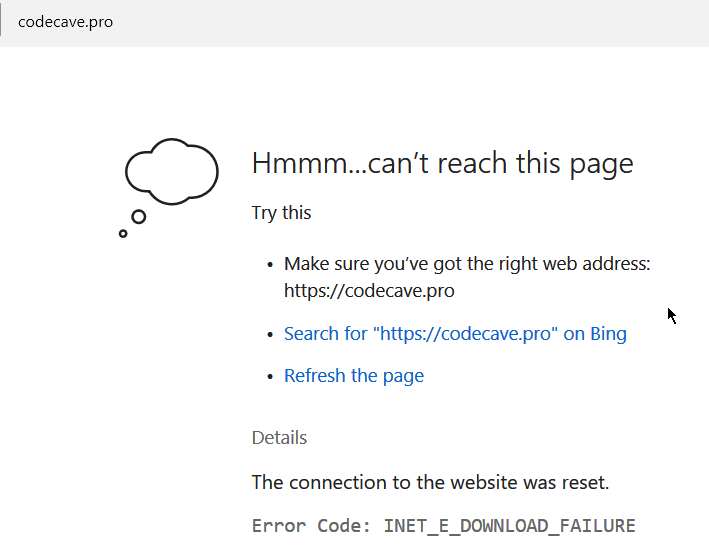
Код ошибки: INET_E_DOWNLOAD_FAILURE означает, что соединение было разорвано или контент не может быть загружен. Начнем с восстановления дополнительных настроек в свойствах Интернета.
Восстановить настройки Интернета по умолчанию

Оказывается, наиболее частые причины, которые могут вызвать ошибку INET_E_DOWNLOAD_FAILIURE, - это какое-то сетевое прерывание, которое останавливает связь между веб-сервером и компьютером конечного пользователя.
И, как подтвердили большинство затронутых пользователей, эта проблема, скорее всего, решается некоторыми расширенными настройками Интернета, которые в конечном итоге мешают работе IE 11 или Edge.
- Откройте диалоговое окно «Выполнить», нажав клавиши Windows + R. Затем введите inetcpl.cpl в текстовое поле и нажмите Enter, чтобы открыть экран свойств Интернета.
- Оказавшись на экране свойств Интернета, выберите вкладку «Дополнительно» в вертикальном меню вверху.
- В меню «Дополнительные параметры» нажмите «Восстановить дополнительные параметры» и «Подтвердить» при появлении запроса.
- Нажмите Применить, чтобы сохранить изменения. Затем перезагрузите компьютер и дождитесь завершения следующей последовательности загрузки.
- Повторите действие, которое ранее вызывало проблему, и посмотрите, решена ли проблема.
Обновление за апрель 2024 года:
Теперь вы можете предотвратить проблемы с ПК с помощью этого инструмента, например, защитить вас от потери файлов и вредоносных программ. Кроме того, это отличный способ оптимизировать ваш компьютер для достижения максимальной производительности. Программа с легкостью исправляет типичные ошибки, которые могут возникнуть в системах Windows - нет необходимости часами искать и устранять неполадки, если у вас под рукой есть идеальное решение:
- Шаг 1: Скачать PC Repair & Optimizer Tool (Windows 10, 8, 7, XP, Vista - Microsoft Gold Certified).
- Шаг 2: Нажмите «Начать сканирование”, Чтобы найти проблемы реестра Windows, которые могут вызывать проблемы с ПК.
- Шаг 3: Нажмите «Починить все», Чтобы исправить все проблемы.
Чтобы отключить раннюю защиту браузера Rapport:
Вы установили IBM Trusteer Rapport? Если да, вероятно, вам нужно его настроить.
- Откройте консоль Rapport, выбрав Пуск> Программы> Trusteer Endpoint Protection> Консоль Trusteer Endpoint Protection.
- Перейдите на следующую страницу, нажав зеленую стрелку в правом нижнем углу.
- В левом верхнем углу в разделе «Политика безопасности» нажмите «Изменить политику».
- Введите буквы, как показано на картинке, и нажмите ОК.
- Найдите Раннюю защиту браузера и выберите Никогда в раскрывающемся меню.
- Нажмите «Сохранить» и перезагрузите компьютер.
- Проверьте, решена ли проблема.
Переустановите Edge

а. Перейдите к месту:
C: \ Users \% имя пользователя% \ AppData \ Local \ Packages \ Microsoft.MicrosoftEdge_8wekyb3d8bbwe
б. Удалите все в этой папке.
vs. Введите Windows Powershell в поле поиска.
ре. Щелкните правой кнопкой мыши Windows PowerShell и выберите Запуск от имени администратора.
е. Скопируйте и вставьте команду ниже.
Get-AppXPackage -AllUsers -Name Microsoft.MicrosoftEdge | Foreach {Add-AppxPackage -DisableDevelopmentMode -Register «$ ($ _. InstallLocation) \ AppXManifest.xml» –Verbose}
Совет эксперта: Этот инструмент восстановления сканирует репозитории и заменяет поврежденные или отсутствующие файлы, если ни один из этих методов не сработал. Это хорошо работает в большинстве случаев, когда проблема связана с повреждением системы. Этот инструмент также оптимизирует вашу систему, чтобы максимизировать производительность. Его можно скачать по Щелчок Здесь

CCNA, веб-разработчик, ПК для устранения неполадок
Я компьютерный энтузиаст и практикующий ИТ-специалист. У меня за плечами многолетний опыт работы в области компьютерного программирования, устранения неисправностей и ремонта оборудования. Я специализируюсь на веб-разработке и дизайне баз данных. У меня также есть сертификат CCNA для проектирования сетей и устранения неполадок.

